Interfaccia utente della finestra Progettazione query con interfaccia grafica
Reporting Services dispone di due finestre Progettazione query, una con interfaccia grafica e una basata su testo, per la creazione di query che consentano di recuperare i dati da un database relazionale per un set di dati del report in Progettazione report. Usare la finestra Progettazione query con interfaccia grafica per compilare in modo interattivo una query e visualizzare i risultati per origine dati di tipo SQL Server, Oracle, OLE DB e ODBC. Usare la finestra Progettazione query basata su testo per specificare più istruzioni Transact-SQL, la sintassi di una query complessa o del comando, nonché query basate su espressioni. Per altre informazioni, vedere Interfaccia utente di Progettazione query basata su testo. Per altre informazioni sull'uso di tipi di origine dati specifici, vedere Aggiungere dati a un report (Report Builder e SSRS).
.
Finestra Progettazione query con interfaccia grafica
La finestra Progettazione query con interfaccia grafica supporta tre tipi di comandi di query: Text, StoredProcedure o TableDirect. Prima di creare una query per il set di dati, è necessario selezionare l'opzione del tipo di comando nella pagina Query della finestra di dialogo Proprietà set di dati .
Sono disponibili le opzioni seguenti per tipo di query:
Text Supporta il testo delle query Transact-SQL standard per le origini dati dei database relazionali, incluse le estensioni per l'elaborazione dati per Microsoft SQL Server e Oracle.
TableDirect Seleziona tutte le colonne della tabella specificata. Per una tabella denominata Customers, ad esempio, è l'equivalente dell'istruzione Transact-SQL
SELECT * FROM Customers.StoredProcedure Supporta chiamate a stored procedure nell'origine dei dati. Per utilizzare questa opzione è necessario che l'amministratore del database sull'origine dati abbia concesso le autorizzazioni di esecuzione sulla stored procedure.
Il tipo di comando predefinito è Text.
Nota
Non tutte le estensioni per l'elaborazione dati supportano tutti i tipi. Il provider di dati sottostante deve supportare un tipo di comando affinché l'opzione sia disponibile.
Tipo di comando Text
Nel tipo Text nella finestra Progettazione query con interfaccia grafica sono presenti quattro aree, o riquadri. È possibile specificare colonne, alias, valori di ordinamento e valori di filtro per una query Transact-SQL. È possibile visualizzare il testo della query generata dalle selezioni eseguite, eseguire la query e visualizzare il set di risultati. Nella figura seguente vengono illustrati i quattro riquadri.
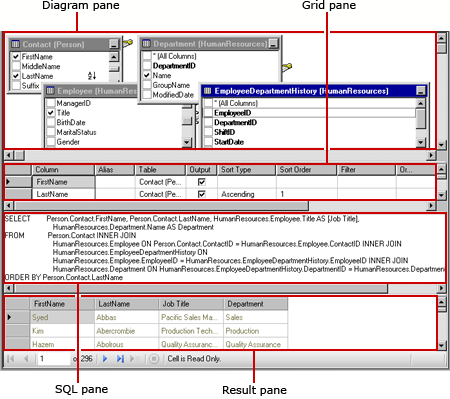
Nella tabella seguente viene descritta la funzione di ogni riquadro.
| Riquadro | Funzione |
|---|---|
| Diagramma | Consente di visualizzare le rappresentazioni grafiche delle tabelle nella query. Utilizzare questo riquadro per selezionare i campi e definire le relazioni tra le tabelle. |
| Griglia | Consente di visualizzare un elenco dei campi restituiti dalla query. Utilizzare questo riquadro per definire gli alias, i valori di ordinamento, i filtri, i gruppi e i parametri. |
| SQL | Consente di visualizzare la query Transact-SQL rappresentata nei riquadri diagramma e griglia. Usare questo riquadro per scrivere o aggiornare una query tramite Transact-SQL. |
| Risultato | Consente di visualizzare i risultati della query. Per eseguire la query, fare clic con il pulsante destro del mouse su un riquadro qualsiasi e scegliere Eseguioppure fare clic sul pulsante Esegui sulla barra degli strumenti. |
Le eventuali modifiche alle informazioni in uno dei primi tre riquadri vengono visualizzate negli altri. Se ad esempio si aggiunge una tabella nel riquadro diagramma, la tabella verrà automaticamente aggiunta alla query Transact-SQL nel riquadro SQL. Se si aggiunge un campo alla query nel riquadro SQL, il campo verrà automaticamente aggiunto all'elenco nel riquadro griglia e la tabella nel riquadro diagramma verrà aggiornata.
Per altre informazioni, vedere Strumenti di progettazione di query e viste (Visual Database Tools).
Barra degli strumenti della finestra Progettazione query con interfaccia grafica
La barra degli strumenti per la finestra Progettazione query con interfaccia grafica include i pulsanti necessari per creare le query Transact-SQL tramite tale interfaccia.
| Pulsante | Descrizione |
|---|---|
| Modifica come testo | Consente di passare dalla finestra Progettazione query basata su testo alla finestra Progettazione query con interfaccia grafica e viceversa. |
| Importa | Consente di importare una query esistente da un file o un report. Sono supportati solo i file con estensione sql e rdl. Per altre informazioni, vedere Set di dati condivisi e incorporati del report (Generatore report e SSRS). |
| Consente di visualizzare o nascondere il riquadro diagramma. | |
| Consente di visualizzare o nascondere il riquadro griglia. | |
| Consente di visualizzare o nascondere il riquadro SQL. | |
| Consente di visualizzare o nascondere il riquadro risultati. | |
| Eseguire la query. | |
| Consente di verificare la correttezza della sintassi del testo della query. | |
| Consente di impostare l'ordinamento su Ordinamento crescente per la colonna selezionata nel riquadro Diagramma, | |
| Consente di impostare l'ordinamento su Ordinamento decrescente per la colonna selezionata nel riquadro Diagramma, | |
| Rimuovere il filtro per la colonna selezionata nel riquadro Diagramma contrassegnata come filtrata ( |
|
| Consente di visualizzare o nascondere la colonna Group By nel riquadro Griglia. Quando il pulsante Mostra/Nascondi Group By è attivo, una colonna aggiuntiva denominata Group By viene visualizzata nel riquadro Griglia e ogni valore per le colonne selezionate nella query viene impostato per impostazione predefinita su Group By. Questo determina l'inclusione della colonna selezionata in una clausola Group By nel testo SQL. Utilizzare il pulsante Group By per aggiungere automaticamente una clausola GROUP BY che include tutte le colonne nella clausola SELECT. Quando la clausola SELECT include chiamate di funzione aggregate, ad esempio SUM(ColumnName), includere ogni colonna non aggregata nella clausola GROUP BY per fare in modo che venga visualizzata nel set di risultati. Per essere visualizzata nel riquadro risultati, è necessario che per ogni colonna della query sia definita una funzione aggregata da utilizzare nel calcolo del valore da visualizzare nel riquadro risultati, oppure che la colonna della query venga specificata nella clausola GROUP BY della query SQL. |
|
| Consente di aggiungere una nuova tabella dall'origine dei dati nel riquadro diagramma. Note Quando si aggiunge una nuova tabella, Progettazione query tenta di abbinare le relazioni di chiave esterna dell'origine dati. Dopo aver aggiunto una tabella, verificare che le relazioni di chiave esterna rappresentate dai collegamenti tra le tabelle siano corrette. |
Esempio
La query seguente restituisce l'elenco dei cognomi dalla tabella Person del database AdventureWorks2012:
SELECT LastName FROM Person.Person;
È inoltre possibile eseguire stored procedure dal riquadro SQL. La query seguente esegue la stored procedure uspGetEmployeeManagers nel database AdventureWorks2012:
EXEC uspGetEmployeeManagers '1';
Tipo di comando TableDirect
Nel tipo TableDirect nella finestra Progettazione query con interfaccia grafica viene visualizzato un elenco a discesa delle tabelle disponibili dall'origine dei dati e un riquadro Risultati. Se si seleziona una tabella e si fa clic sul pulsante Esegui , vengono restituite tutte le colonne per tale tabella.
Nota
La caratteristica TableDirect è supportata solo dai tipi di origine dati OLE DB e ODBC .
Nella tabella seguente viene descritta la funzione di ogni riquadro.
| Riquadro | Funzione |
|---|---|
| Elenco a discesa Tabella | Elenca tutte le tabelle disponibili dall'origine dei dati. Selezionare una stored procedure dall'elenco per attivarla. |
| Risultato | Consente di visualizzare tutte le colonne dalla tabella selezionata. Per eseguire la query di tabella, fare clic sul pulsante Esegui sulla barra degli strumenti. |
Pulsanti della barra degli strumenti per il tipo di comando TableDirect
La barra degli strumenti della finestra Progettazione query con interfaccia grafica include un elenco a discesa di tabelle nell'origine dei dati. Nella tabella seguente sono elencati tutti i pulsanti con le rispettive funzioni.
| Pulsante | Descrizione |
|---|---|
| Modifica come testo | Consente di passare dalla finestra Progettazione query basata su testo alla finestra Progettazione query con interfaccia grafica e viceversa. |
| Importa | Consente di importare una query esistente da un file o un report. Sono supportati solo i file con estensione sql e rdl. Per altre informazioni, vedere Set di dati condivisi e incorporati del report (Generatore report e SSRS). |
| Consente di passare dall'interfaccia di Progettazione query generica all'interfaccia grafica e viceversa, mantenendo la visualizzazione del testo della query o della stored procedure. | |
| Consente di selezione tutte le colonne della tabella selezionata. |
Tipo di comando StoredProcedure
Nel tipo StoredProcedure nella finestra Progettazione query con interfaccia grafica viene visualizzato un elenco a discesa delle stored procedure disponibili dall'origine dei dati e un riquadro Risultati. Nella tabella seguente viene descritta la funzione di ogni riquadro.
| Riquadro | Funzione |
|---|---|
| Elenco a discesa Stored procedure | Elenca tutte le stored procedure disponibili dall'origine dei dati. Selezionare una stored procedure dall'elenco per attivarla. |
| Risultato | Consente di visualizzare il risultato dell'esecuzione della stored procedure. Per eseguire la stored procedure selezionata, fare clic sul pulsante Esegui sulla barra degli strumenti. |
Pulsanti della barra degli strumenti per il tipo di comando StoredProcedure
La barra degli strumenti della finestra Progettazione query con interfaccia grafica include un elenco a discesa di stored procedure sull'origine dei dati. Nella tabella seguente sono elencati tutti i pulsanti con le rispettive funzioni.
| Pulsante | Descrizione |
|---|---|
| Modifica come testo | Consente di passare dalla finestra Progettazione query basata su testo alla finestra Progettazione query con interfaccia grafica e viceversa. |
| Importa | Consente di importare una query esistente da un file o un report. Sono supportati solo i file con estensione sql e rdl. Per altre informazioni, vedere Set di dati condivisi e incorporati del report (Generatore report e SSRS). |
| Consente di eseguire la stored procedure selezionata. | |
| Elenco a discesa Stored procedure | Fare clic sulla freccia GIÙ per visualizzare un elenco delle stored procedure disponibili dall'origine dei dati. Fare clic su una stored procedure nell'elenco per selezionarla. |
Esempio
La stored procedure seguente chiama un elenco sotto forma di struttura gerarchica dei responsabili dal database AdventureWorks2012. Questa stored procedure accetta BusinessEntityID come parametro. È possibile immettere qualsiasi integer di piccole dimensioni.
uspGetEmployeeManagers '1';
Vedere anche
Strumenti di progettazione query in Progettazione report SQL Server Data Tools (SSRS)Aggiungere dati a un report (Report Builder e SSRS)SQL Server tipo di connessioneOLE DB (SSRS)Aggiungere dati a un report (Report Builder e SSRS)Tipo di connessione Oracle (SSRS)RSReportDesigner Query e procedure di progettazione dei file di configurazione (Visual Database Tools)